

出勤を打刻後、勤務時間内に出張する時は、当日の出張として打刻します。
※当日出張の申請は、出勤打刻した拠点で申請を行なってください。
<例>通常勤務時間帯→8:15~16:45
出勤打刻→8:00
当日出張時間→13:00~16:00
退勤打刻→17:00
「出張」ボタンをクリック、またはキーボードの「9」を押します。
選択したボタンはオレンジ色になります。
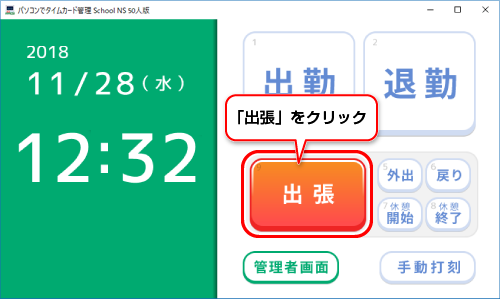
カードリーダーにカードをかざします。

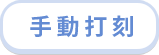 ボタンをクリックして、打刻データ入力画面を表示します。
ボタンをクリックして、打刻データ入力画面を表示します。
「氏名」の▼をクリックして氏名を選択、複数の職務を登録している場合は職務を選択して
「登録」ボタンをクリックします。
①「当日」ボタンをクリックします。
②「日付設定」ボタンをクリックします。
※既に直行を打刻している場合は、当日の申請はできません。
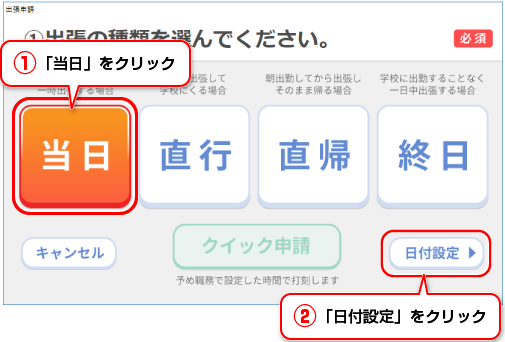
①時間を設定します。
②「次へ」ボタンをクリックします。
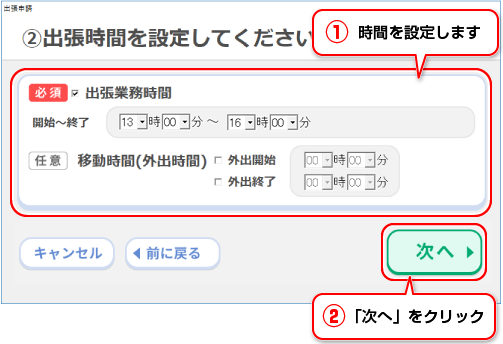
①目的・場所を入力します。(任意)
②「確認」ボタンをクリックします。
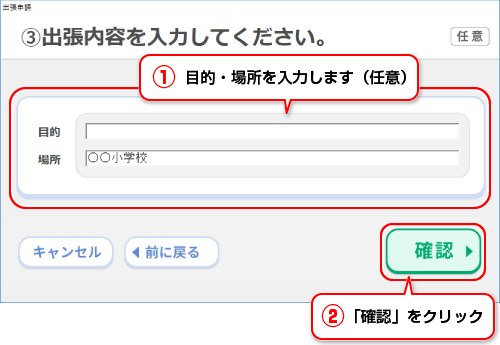
内容を確認後、「申請」ボタンをクリックします。
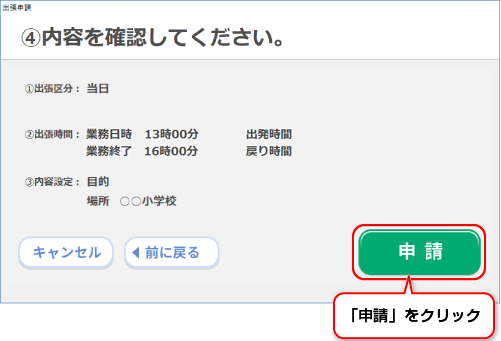
「XXXXさん、出張を申請しました」とメッセージが表示され、
出張が記録されます。
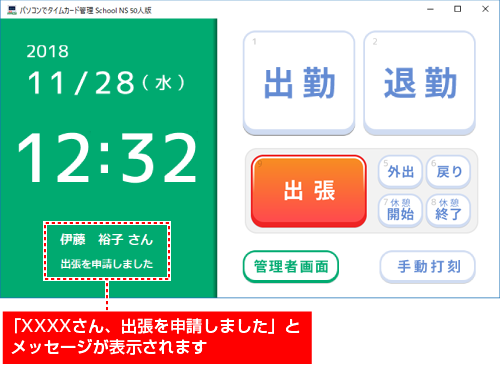
当日出張の記録は、管理者画面から打刻データ編集画面を見ると、
下図のように記録されています。
※打刻データ編集画面は、「管理者画面」→「打刻データ」→対象の打刻データを
ダブルクリックすると表示されます。
当日出張の打刻データを修正する場合は、管理者がこの画面で編集をおこなってください。
(管理者画面で打刻データを編集する→)
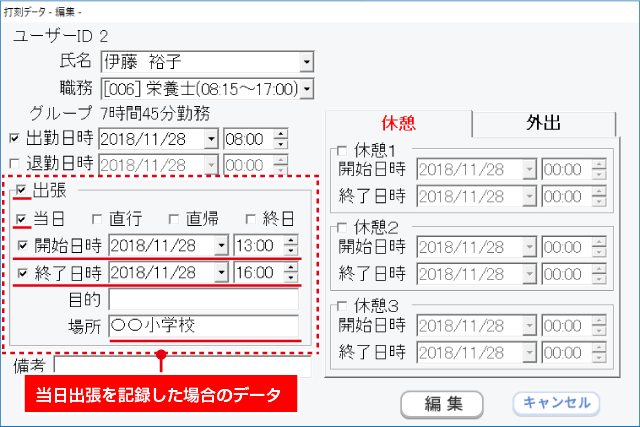
この後、退勤の打刻をすると「退勤日時」に退勤時間が記録されます。
COPYRIGHT © DE-NET CORPORATION. ALL RIGHTS RESERVED.